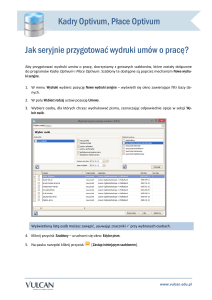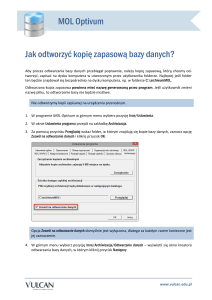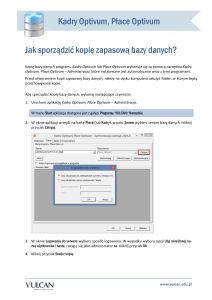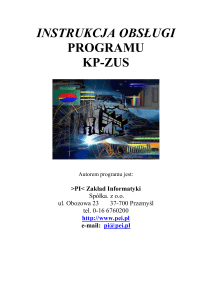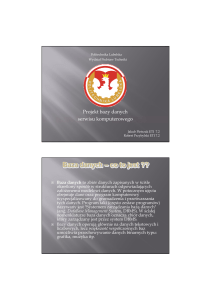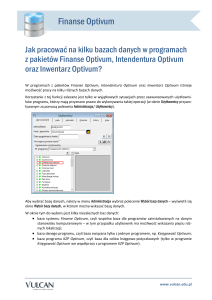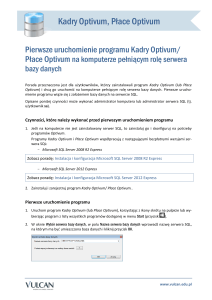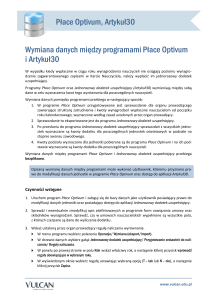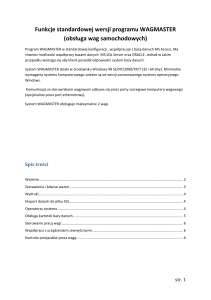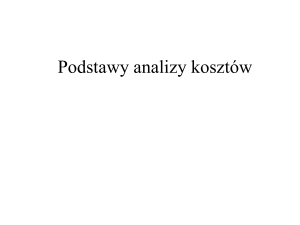Płace Optivum. Jak wydrukować kartoteki zarobkowe
advertisement
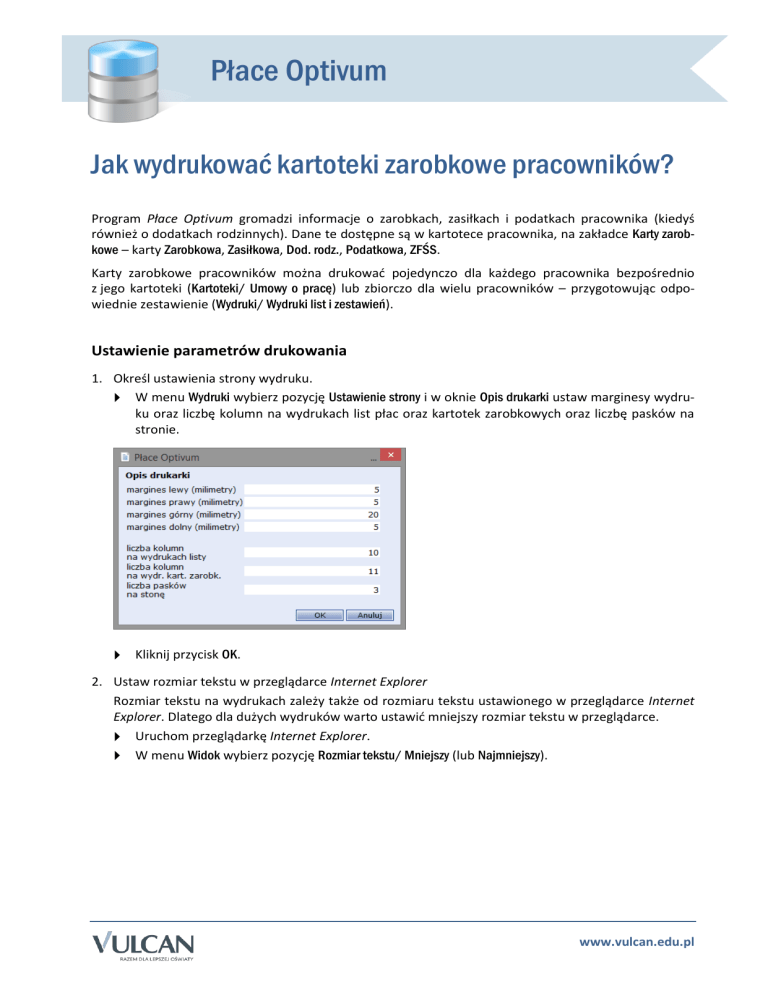
Płace Optivum Jak wydrukować kartoteki zarobkowe pracowników? Program Płace Optivum gromadzi informacje o zarobkach, zasiłkach i podatkach pracownika (kiedyś również o dodatkach rodzinnych). Dane te dostępne są w kartotece pracownika, na zakładce Karty zarobkowe – karty Zarobkowa, Zasiłkowa, Dod. rodz., Podatkowa, ZFŚS. Karty zarobkowe pracowników można drukować pojedynczo dla każdego pracownika bezpośrednio z jego kartoteki (Kartoteki/ Umowy o pracę) lub zbiorczo dla wielu pracowników – przygotowując odpowiednie zestawienie (Wydruki/ Wydruki list i zestawień). Ustawienie parametrów drukowania 1. Określ ustawienia strony wydruku. W menu Wydruki wybierz pozycję Ustawienie strony i w oknie Opis drukarki ustaw marginesy wydruku oraz liczbę kolumn na wydrukach list płac oraz kartotek zarobkowych oraz liczbę pasków na stronie. Kliknij przycisk OK. 2. Ustaw rozmiar tekstu w przeglądarce Internet Explorer Rozmiar tekstu na wydrukach zależy także od rozmiaru tekstu ustawionego w przeglądarce Internet Explorer. Dlatego dla dużych wydruków warto ustawić mniejszy rozmiar tekstu w przeglądarce. Uruchom przeglądarkę Internet Explorer. W menu Widok wybierz pozycję Rozmiar tekstu/ Mniejszy (lub Najmniejszy). www.vulcan.edu.pl Płace Optivum. Jak wydrukować kartoteki zarobkowe pracowników? 2/10 Jeśli pasek menu jest ukryty, to aby go wyświetlić, przywołaj menu podręczne na pasku tytułu przeglądarki i zaznacz pozycję Pasek menu. Na rozmiar wydruków mają również wpływ skróty nazw poszczególnych składników wynagrodzenia definiowane przez użytkownika (Skoroszyt/Parametry – Składniki wynagrodzeń i potrąceń/ Wynagrodzenia, świadczenia, zasiłki). W związku z tym warto definiować krótkie skróty tych nazw. Drukowanie karty zarobkowej pracownika z jego kartoteki 1. W menu Kartoteki wybierz pozycję Umowy o pracę. 2. W drzewie danych wybierz pracownika. 3. W kartotece pracownika przejdź na zakładkę Karty zarobkowe i wybierz kartę Zarobkowa. 4. W sekcji Ustawienia kliknij przycisk zmień i w oknie Wydruk kartotek zarobkowych ustaw okres, za jaki ma być przygotowana kartoteka oraz określ sposób tworzenia kartoteki (według list wypłat czy wynagrodzeń za miesiąc, w układzie miesięcznym czy rocznym, czy z rozpisaniem na typy list wypłat) oraz wskaż składniki, które powinny być uwzględnione w zestawieniu. Wydruk według wynagrodzeń za miesiąc zestawia dane według miesięcy ich przynależności (memoriałowo), natomiast wydruk według list wypłat zestawia dane tak, jak były wypłacane (kasowo). www.vulcan.edu.pl Płace Optivum. Jak wydrukować kartoteki zarobkowe pracowników? 3/10 Składniki zaznaczone, a niewypłacone w wybranym okresie nie zostaną uwzględnione w zestawieniu. 5. Zaakceptuj ustawienia, klikając przycisk OK. 6. Obejrzyj przygotowaną kartotekę pracownika. www.vulcan.edu.pl Płace Optivum. Jak wydrukować kartoteki zarobkowe pracowników? 4/10 7. Wydrukuj kartotekę. W menu Wydruki wybierz polecenie Drukuj zawartość prawego panela. Obejrzyj wydruk w oknie podglądu wydruku. Jeśli wydruk nie mieści się na szerokość na stronie, zmień orientację strony na poziomą. Skorzystaj z przycisku Ustawienia strony. Jeśli zestawienie nie mieści się na stronie, możesz też zmniejszyć rozmiar tekstu w przeglądarce Internet Explorer. W tym celu zamknij okno z podglądem wydruku, ustaw mniejszy rozmiar tekstu w przeglądarce Internet Explorer i ponownie przywołaj podgląd wydruku zestawienia. Skieruj wydruk na drukarkę, klikając przycisk Drukuj. Zamknij okno podglądu wydruku. Postępując analogicznie, można wydrukować: kartotekę zasiłkową zawierającą wykaz zasiłków z tytułu nieobecności pracownika – z karty Zasiłkowa; www.vulcan.edu.pl Płace Optivum. Jak wydrukować kartoteki zarobkowe pracowników? 5/10 kartotekę podatkową zawierającą informacje dotyczące dochodu, kosztów jego uzyskania, podatku i należnych składek – z karty Podatkowa; W kartotece podatkowej zawarta jest informacja o zmniejszeniu przychodu z ZFŚS (np. związane ze zwolnieniem z opodatkowania wypłat do wysokości 380,00 zł) oraz o wliczeniu do przychodu rozliczenia składek na ubezpieczenia emerytalne i rentowe za ubiegłe lata (zwrot nadpłaconych składek). Ułatwia to sprawdzanie formularzy PIT w wyżej wymienionych, szczególnych wypadkach. Kartoteki podatkowe stanowią cenne źródło informacji przy sporządzaniu i kontrolowaniu poprawności danych na formularzach PIT. kartotekę świadczeń z Zakładowego Funduszu Świadczeń Socjalnych – z karty ZFŚS. Grupowe drukowanie kartotek zarobkowych pracowników W programie można przygotować zestawienia zawierające kartoteki zarobkowe pracowników w układzie miesięcznym lub rocznym, w rozbiciu na poszczególne umowy lub zbiorczo (wówczas dla każdej osoby sporządzana jest jedna kartoteka zarobkowa, bez względu na liczbę umów). Zestawienie kartotek zarobkowych pracowników w rozbiciu na poszczególne umowy pracownika W zestawieniu tym dla każdej umowy pracownika sporządzana jest oddzielna kartoteka. 1. W menu Wydruki wybierz pozycję Wydruki list i zestawień. 2. W drzewie danych wybierz gałąź Zestawienia – tworzenie/ Kartoteki zarobkowe. 3. Ustaw, za jaki okres ma być sporządzone zestawienie, wypełniając pola od miesiąca i do miesiąca. www.vulcan.edu.pl Płace Optivum. Jak wydrukować kartoteki zarobkowe pracowników? 6/10 4. Kliknij przycisk wybór umów. 5. W oknie Wybór osób zdefiniuj kryteria selekcji osób do zestawienia i kliknij przycisk OK. 6. Na wyświetlonej liście, zaznacz te osoby, których umowy mają być uwzględnione w zestawieniu, wstawiając znacznik w pierwszej kolumnie. www.vulcan.edu.pl Płace Optivum. Jak wydrukować kartoteki zarobkowe pracowników? 7/10 7. Kliknij przycisk drukuj i w oknie Wydruk kartotek zarobkowych określ sposób tworzenia kartotek (według list wypłat czy wynagrodzeń za miesiąc, w układzie miesięcznym czy rocznym, czy z rozpisaniem na typy list wypłat) oraz wskaż składniki, które powinny być uwzględnione w kartotekach. Wydruk według wynagrodzeń za miesiąc zestawia dane według miesięcy ich przynależności (memoriałowo), natomiast wydruk według list wypłat zestawia dane tak, jak były wypłacane (kasowo). Składniki zaznaczone, a niewypłacone w wybranym okresie nie zostaną uwzględnione w zestawieniu. 8. Zaakceptuj ustawienia, klikając przycisk OK – wyświetli się podgląd wydruku zestawienia. Jeśli wydruk nie mieści się na szerokość na stronie, zmień orientację strony na poziomą. Skorzystaj z przycisku Ustawienia strony. Możesz też zmniejszyć rozmiar tekstu w przeglądarce Internet Explorer. W tym celu zamknij okno z podglądem wydruku, ustaw mniejszy rozmiar tekstu w przeglądarce Internet Explorer i ponownie przywołaj podgląd wydruku zestawienia. www.vulcan.edu.pl Płace Optivum. Jak wydrukować kartoteki zarobkowe pracowników? 8/10 9. Skieruj wydruk na drukarkę, klikając przycisk Drukuj. 10. Zamknij okno podglądu wydruku. Program zapyta, czy zachować wydruk? Jeśli odpowiesz Tak, to wydruk zostanie zapisany w bazie danych i pojawi się w drzewie danych w gałęzi Wydruki zrealizowane/ dzisiaj/ [godzina]. Wybierając tę gałąź w drzewie danych, możesz wydruk obejrzeć. Korzystając z poleceń menu podręcznego przywołanego na gałęzi wydruku, możesz dokument edytować, usunąć, wydrukować. lub zapisać w pliku. www.vulcan.edu.pl Płace Optivum. Jak wydrukować kartoteki zarobkowe pracowników? 9/10 Zestawienie kartotek zarobkowych bez rozbicia na poszczególne umowy pracownika W zestawieniu tym dla osób mających wiele umów sporządzana jest jedna kartoteka zbiorcza. Aby sporządzić zestawienie, należy w drzewie danych wybrać gałąź Zestawienia – tworzenie/ Kartoteki zarobkowe dla osób i postępować analogicznie jak w przypadku zestawienia kartotek zarobkowych w rozbiciu na umowy pracownika. Grupowe drukowanie kart zasiłkowych pracowników Zbiorczo można również przygotować wydruk kart zasiłkowych pracowników. 1. W menu Wydruki wybierz pozycję Wydruki list i zestawień. 2. W drzewie danych wybierz gałąź Zestawienia – tworzenie/ Karty zasiłkowe. 3. Kliknij przycisk wybór umów i w oknie Wybór osób zdefiniuj kryteria selekcji osób do zestawienia. Kliknij przycisk OK. 4. Na wyświetlonej liście, zaznacz te osoby, których umowy mają być uwzględnione w zestawieniu, wstawiając znacznik w pierwszej kolumnie. 5. Kliknij przycisk drukuj i w oknie Karta zasiłkowa ustaw okres za jaki ma być sporządzone zestawienie oraz wybierz sposób sortowania zasiłków pracownika. Kliknij przycisk OK. www.vulcan.edu.pl Płace Optivum. Jak wydrukować kartoteki zarobkowe pracowników? 10/10 Wyświetli się podgląd wydruku zestawienia. 6. Skieruj wydruk na drukarkę, klikając przycisk Drukuj. 7. Zamknij okno podglądu wydruku. Zdecyduj, czy zachować wydruk. www.vulcan.edu.pl